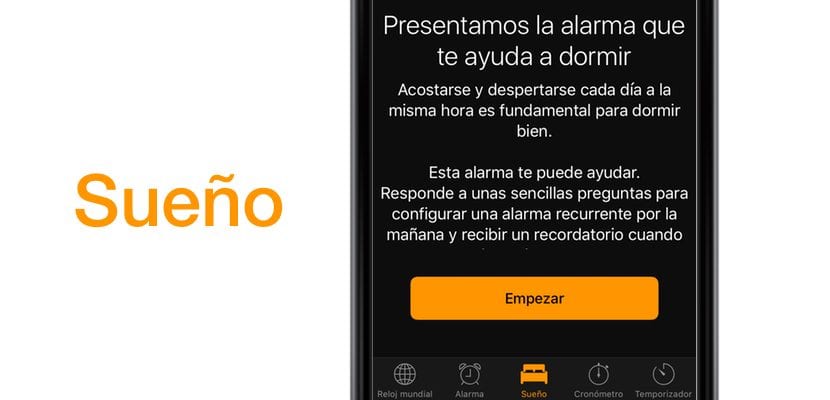
Die "Sleep" -Funktion von iOS ist für die große Mehrheit der Benutzer so unbekannt, dass viele diese Option noch nie konfiguriert haben, mit der Apple uns die Möglichkeit geben möchte, unseren Schlaf zu verbessern, da sie verspricht, uns zu wecken der genaue Moment, damit unser freier Tag gut beginnt. Dies ist das Ergebnis vieler Studien, die Apple in den letzten Jahren mit der Anwendung "Health" und anderen Arten von Hardwaregeräten wie der Apple Watch durchgeführt hat. Das Wichtigste ist jetzt zu wissen, wie die "Schlaf" -Funktion von iOS wirklich funktioniert und ob sie uns wirklich hilft, besser zu schlafen.
Wir werden uns dann wie immer nach Teilen organisieren. Sie können unseren Index verwenden, um direkt zu dem Teil des Textes zu gelangen, der Sie am meisten interessiert, oder einfach, weil Sie den Inhalt so schnell wie möglich erneut lesen möchten. In diesem Tutorial erfahren Sie, wie Sie die "Sleep" -Funktion von iOS so konfigurieren, dass Sie zum günstigsten Zeitpunkt geweckt werden, um Ihren Schlaf zu optimieren. Also, lasst uns dorthin gehen und das nicht vergessen Actualidad iPhone Sie haben immer alles dabei, was Sie brauchen, um Ihr iPhone und iPad einsatzbereit zu halten.
Einstellen des Alarm- und Schlafplans
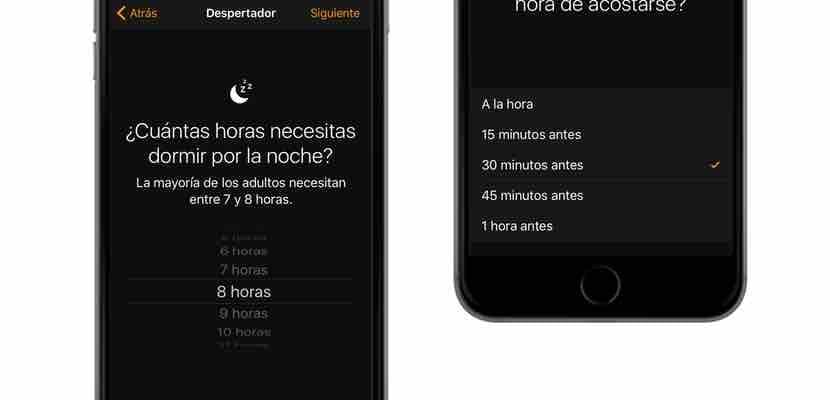
Wir werden nach und nach anfangen, und das erste wird zweifellos darin bestehen, der "Schlaf" -Funktion zu sagen, wie unsere Schlafgewohnheiten sind. Dazu gehen wir zur Alarmanwendung unseres iOS-Geräts, um einen normalen und aktuellen Alarm einzurichten. Wir werden sehen, dass wir jetzt im unteren mittleren Teil einen neuen hinzugefügt haben. Wenn wir auf diese Option klicken, wird uns schnell ein kleiner Text angezeigt, dessen Inhalt und wir müssen nur darauf klicken "Start" um das System zu konfigurieren.
Sobald wir anfangen, ist die erste Frage, die Sie uns stellen werden: "Wann willst du aufwachen?", hier sollten wir unsere Gewohnheiten nicht ändern, wir werden die Zeit einschließen, die wir regelmäßig aufwachen, um zur Arbeit zu gehen, oder was auch immer unsere Routineverpflichtung ist. Dann müssen Sie antworten: "An welchen Tagen soll der Alarm ertönen?"Wie Sie sehen können, entspricht diese Konfiguration genau einem gut konfigurierten Alarm in iOS.

Dann müssen wir dem Gerät mitteilen, wie viele Stunden wir nachts schlafen müssen. Es ist wichtig, dass jeder Benutzer einfach nach seinen Gewohnheiten antwortet, da wir mit einem persönlichen Detail konfrontiert sind, das von der Art und Weise abhängt, wie jeder verwaltet ihre Schlafstunden. Und schließlich werden wir antworten: Wann möchten Sie die Erinnerung erhalten, dass es Zeit ist, ins Bett zu gehen? Wie unsere Eltern schon lange warnt uns unser iOS-Gerät vor dem idealen Zeitpunkt, um ins Bett zu gehen.
Letzte Schritte, der Wecker Ton

Es ist großartig, dass Apple erkannt hat, dass die üblichen Alarmklingeltöne in der Alarm-App laut sind und jeden schlecht gelaunt aufwachen können. Sie haben eine Reihe von Akustik für jeden Geschmack enthalten. Hören Sie ihnen nacheinander zu und wählen Sie diejenige aus, die am besten zu Ihrer Persönlichkeit passt, oder einfach die, die Ihnen am besten gefällt. Denken Sie, dass dies das erste sein wird, was Sie an einem langen Arbeitstag hören. Vergessen Sie auch nicht, dass Sie diese Titel auch als Weckertöne auswählen können, wenn Sie Musik auf dem Gerät oder über Apple Music haben, falls die von Apple angebotenen Sie nicht überzeugen.
Und die Konfiguration wird abgeschlossen sein, Jetzt müssen Sie nur noch die Dream-Anwendung durchgehen, um zu sehen, wie sich Ihre Statistiken entwickeln und wissen, ob Sie die festgelegten Bestimmungen einhalten.
Überprüfen Sie unsere Schlafgeschichte
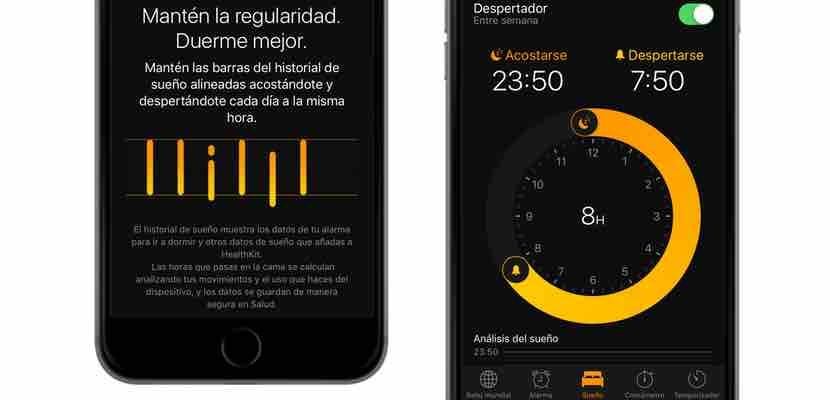
Sobald dieser Alarm eingestellt ist, haben wir immer eine Geschichte über die Qualität unseres Schlafes. Diese Daten sind effektiver, wenn Sie beispielsweise im Schlaf eine Apple Watch verwenden Das iPhone selbst kann die Qualität Ihres Schlafes bestimmen, wenn Sie es auf dem Nachttisch lassenObwohl wir empfehlen, diese Funktion zu verwenden, schließen Sie sie an, um sie nachts aufzuladen.
Um zu wissen, ob Sie effektiv schlafen, sollten Sie die Schlafverlaufsbalken innerhalb der beiden orangefarbenen Linien halten. Dies ist ein klarer Indikator dafür, dass Sie die Qualität verbessern. Dazu müssen Sie immer versuchen, sich hinzulegen und aufzustehen zur gleichen Zeit. zur gleichen Zeit oder wenn dies fehlschlägt, wenn die Anwendung Sie dazu auffordert. Apple behauptet, hart daran gearbeitet zu haben, diese Art von Funktionalität zu entwickeln, um die Gesundheit seiner Kunden zu verbessernund ich persönlich gebe es in diesen Tagen eine Chance, da Spezialisten versichern, dass Routinegewohnheiten vor dem Schlafengehen die Lebensqualität verbessern.

Wie ist diese Funktion deaktiviert?
Einmal aktiviert, können Sie es mit einem Schalter wie jedem Josep-Alarm deaktivieren.
Viele Grüße!
Und hier, wie man die Apple Watch konfiguriert oder als Hilfe, soweit ich sehe, ist es nur ein Verlassen des Telefons nach 11 Uhr und Sie können es greifen, wenn der Alarm ertönt. Sie müssen es im Bett auf dem Nachttisch lassen
Um den Schlaf zu überwachen, benutze ich Kissen, obwohl in seiner kostenlosen Version
Wenn ich zum Beispiel ein paar Tage im Morgengrauen arbeite und an Ruhetagen zu normalen Zeiten schlafe, wie werden diese beiden unterschiedlichen Zeiten angepasst, damit die App die Informationen über den Schlaf eines jeden Tages erhalten kann (auch wenn sie auftreten) zu verschiedenen Zeiten)? Das sollte Apple in der App korrigieren
Wie ändere ich die Schlafinformationen?